Excel表格删除末尾无尽空白行的方法教程
时间:2023-02-01 09:56:51作者:极光下载站人气:1819
excel表格是我们经常会需要使用到的一款数字处理软件,在其中我们有时候会产生一些不要的空白行,如果后续不再需要这些空白行我们可以将其删除。如果我们的Excel表格中空白行过多,我们不需要手动进行一行一行的删除,这样比较浪费时间和精力,其实我们可以使用批量选中的方法进行删除。那小伙伴们知道Excel表格中批量删除无尽空白行的具体操作步骤吗,其实操作步骤很简单的。我们可以借助Ctrl+shift+下方向键快速进行选中然后删除。这些操作步骤其实都是非常简单的,小伙伴们可以打开软件后动手操作起来。接下来,小编就来和小伙伴们分享具体的操作步骤了,有需要或者是感兴趣的小伙伴们快来和小编一起往下看看吧!
操作步骤
第一步:点击打开需要删除空白行的Excel表格;
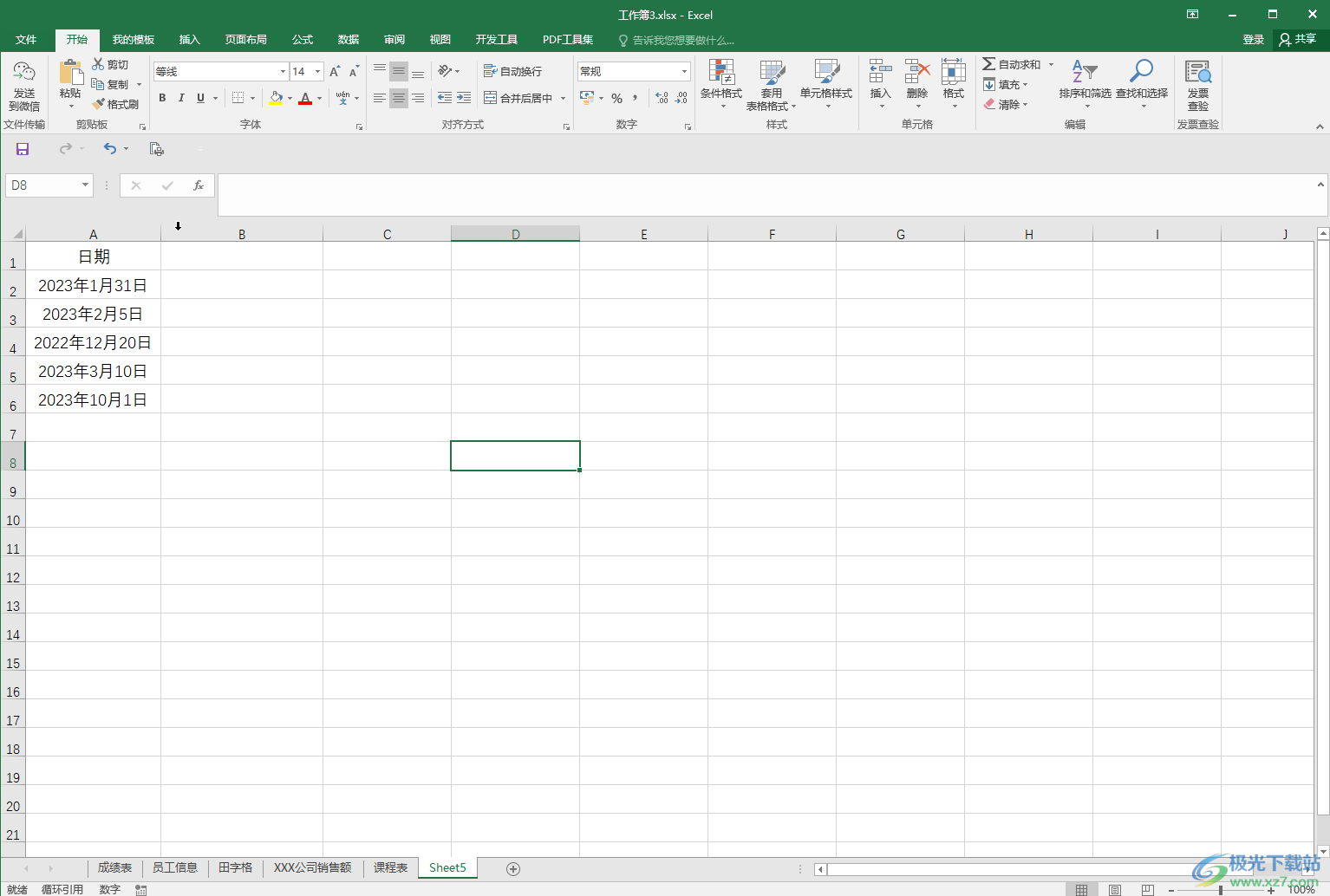
第二步:方法1.针对空白行较少的情况,使用鼠标左键选中后右键点击一下,在子选项中点击“删除”按钮;
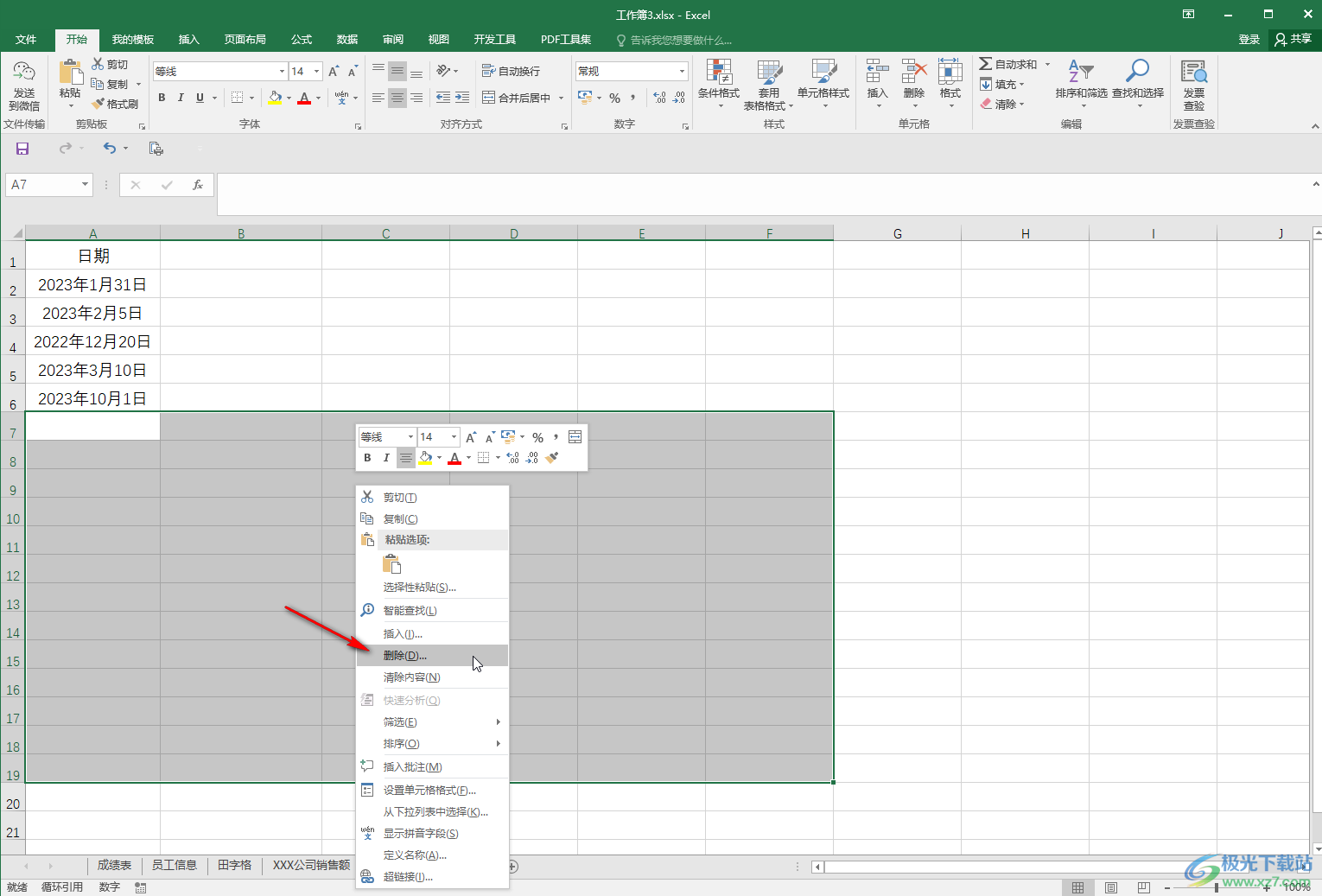
第三步:在弹出的窗口中点击选择“整行”,然后点击“确定”就可以了;

第四步:方法2.针对空白行较多的情况,将鼠标左键移动到需要删除的第一行空白行序号处,看到鼠标变成一个指向右侧的箭头时鼠标左键点击一下选中整行;
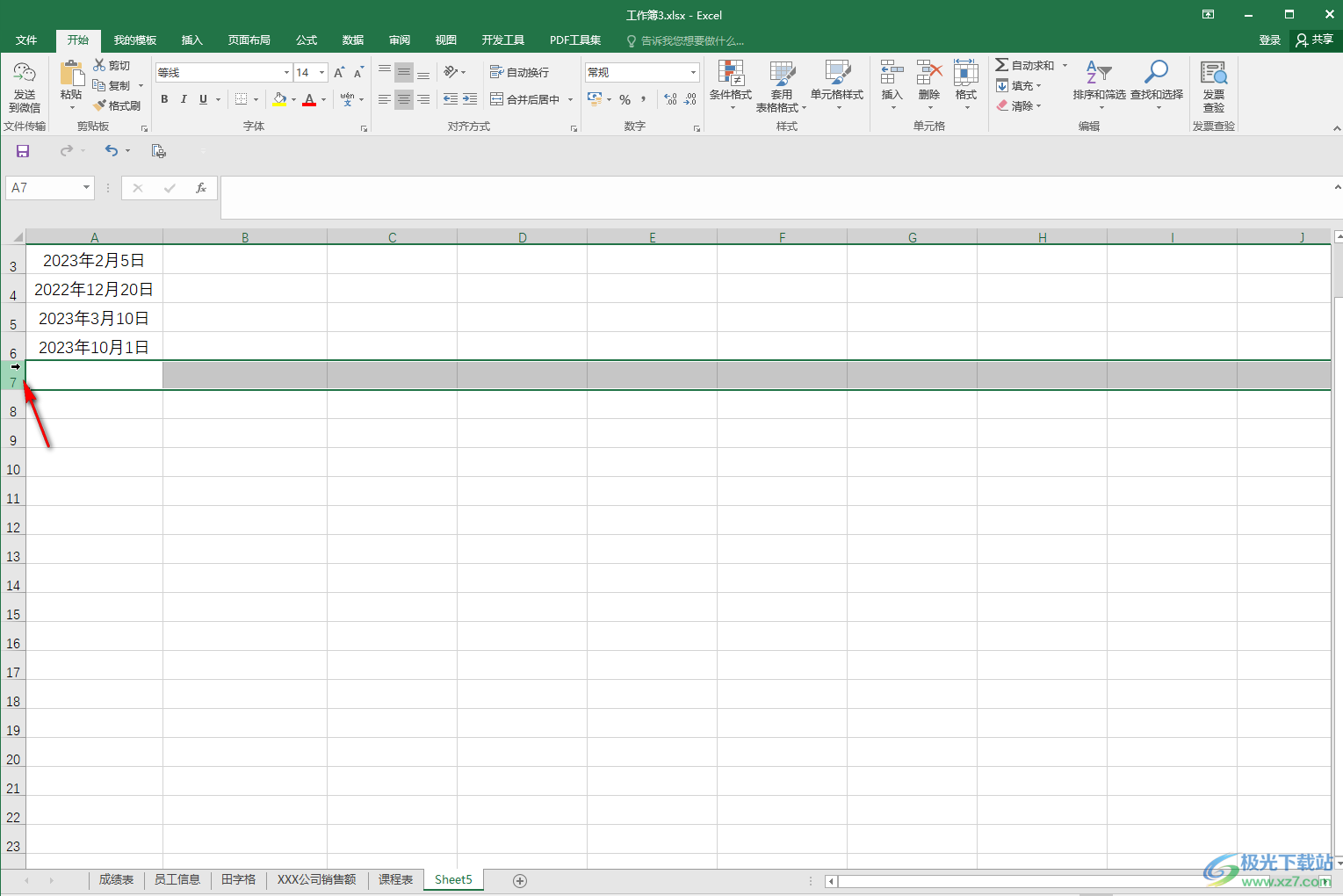
第五步:接着按Ctrl+shift+下方向键,可以选中下面的所有空白行;
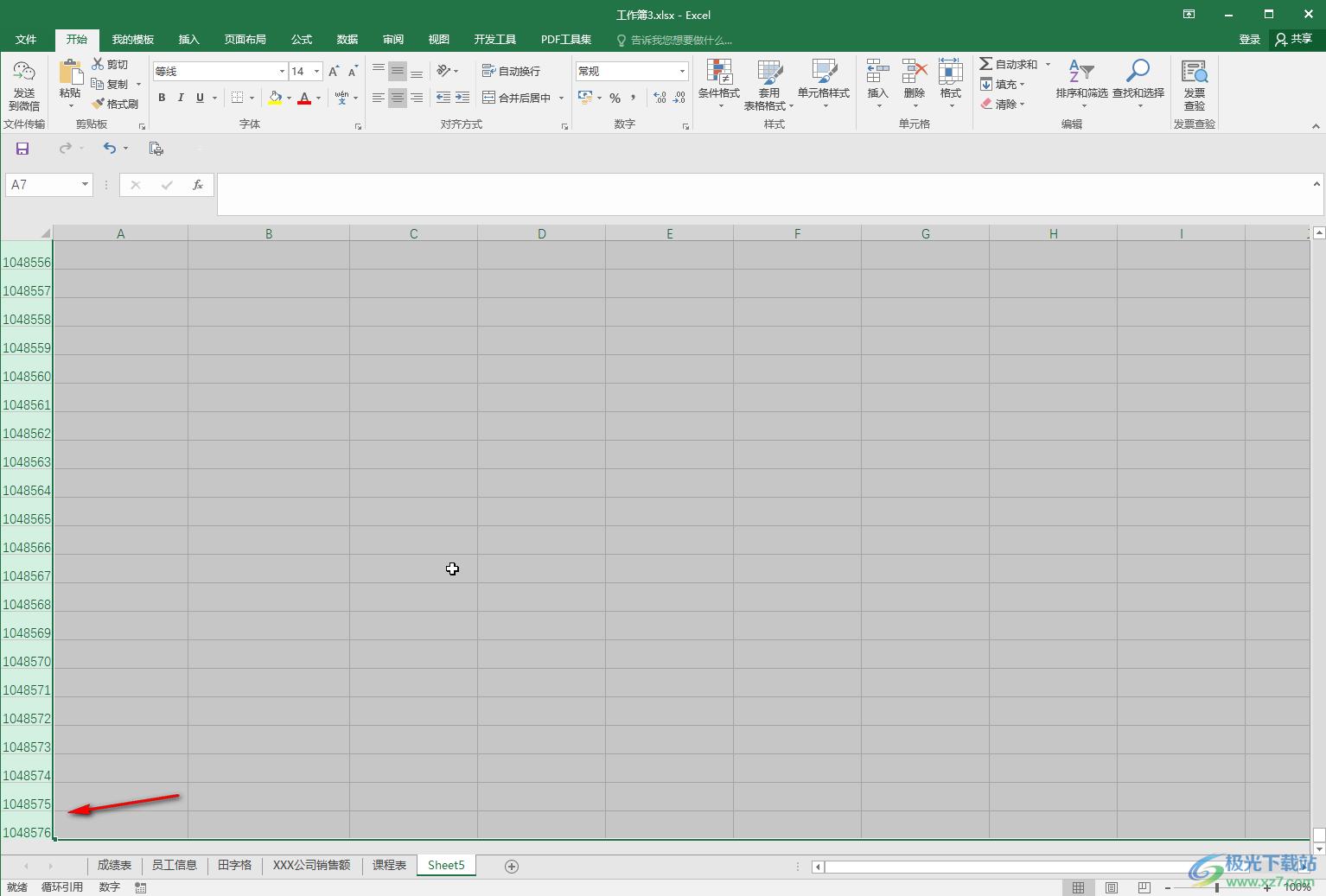
第六步:右键点击一下后选择“删除”;
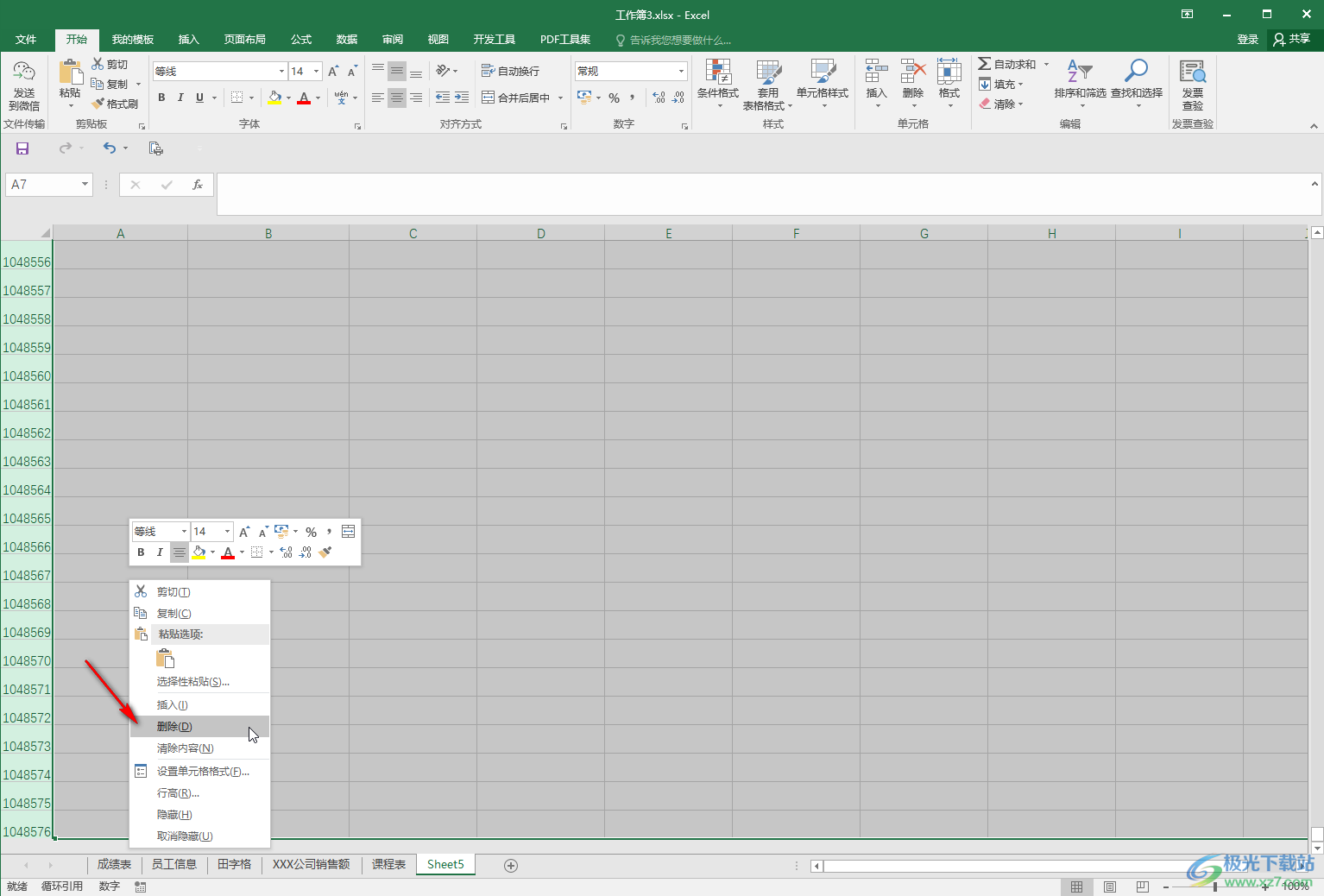
第七步:或者在“开始”选项中点击“删除”按钮后选择删除单元格就可以了;
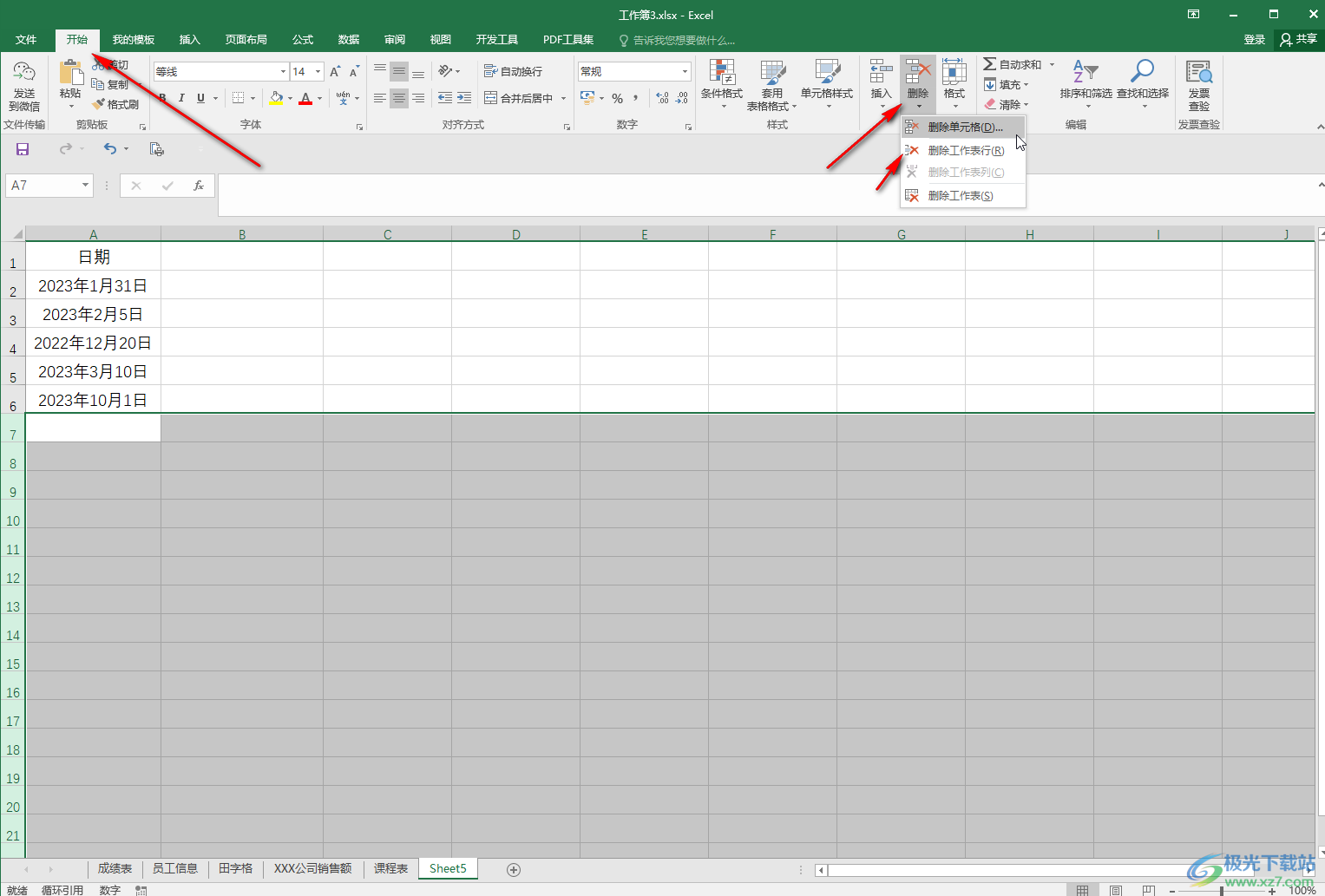
第八步:方法3.对于Excel表格中自动生成的空白行是无法删除的,但是我们可以在“视图”选项卡中点击“分页预览”按钮后,拖动如图所示的边框线,只显示我们需要的部分,后续按“普通”按钮就可以回到普通视图了。
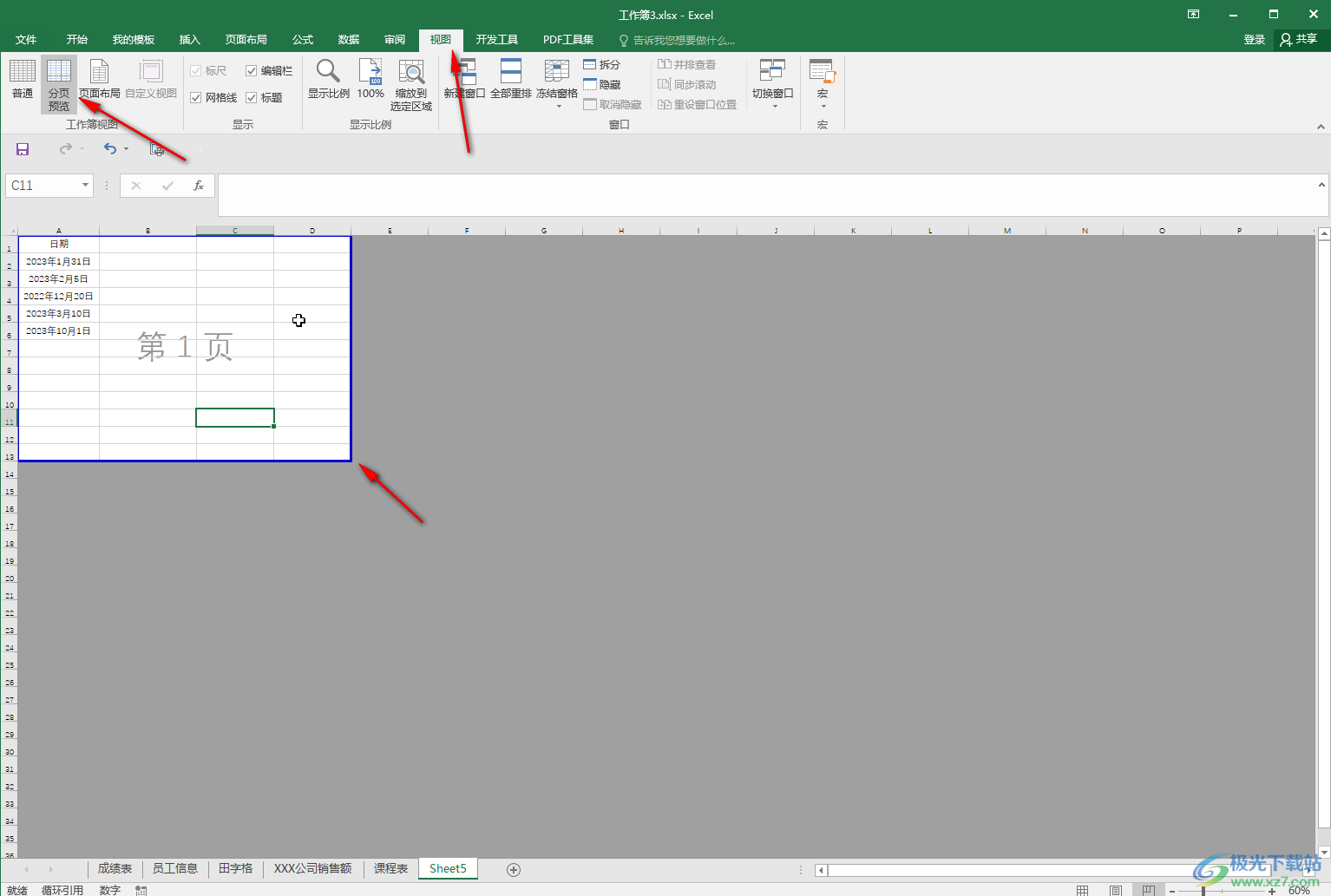
以上就是Excel表格中删除末尾无尽空白行的方法教程的全部内容了。以上几种操作方法都比较简单,小伙伴们可以打开自己的Excel表格后尝试操作一下。

大小:60.68 MB版本:1.1.2.0环境:WinAll, WinXP, Win7
- 进入下载
相关推荐
相关下载
热门阅览
- 1百度网盘分享密码暴力破解方法,怎么破解百度网盘加密链接
- 2keyshot6破解安装步骤-keyshot6破解安装教程
- 3apktool手机版使用教程-apktool使用方法
- 4mac版steam怎么设置中文 steam mac版设置中文教程
- 5抖音推荐怎么设置页面?抖音推荐界面重新设置教程
- 6电脑怎么开启VT 如何开启VT的详细教程!
- 7掌上英雄联盟怎么注销账号?掌上英雄联盟怎么退出登录
- 8rar文件怎么打开?如何打开rar格式文件
- 9掌上wegame怎么查别人战绩?掌上wegame怎么看别人英雄联盟战绩
- 10qq邮箱格式怎么写?qq邮箱格式是什么样的以及注册英文邮箱的方法
- 11怎么安装会声会影x7?会声会影x7安装教程
- 12Word文档中轻松实现两行对齐?word文档两行文字怎么对齐?
网友评论